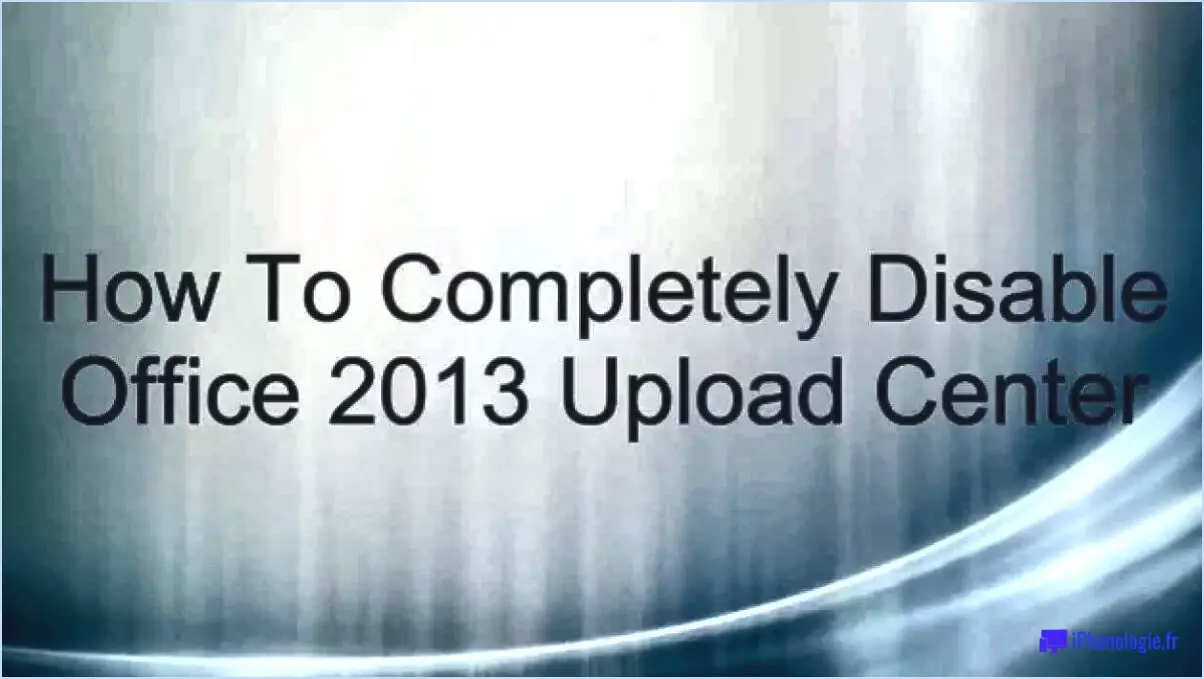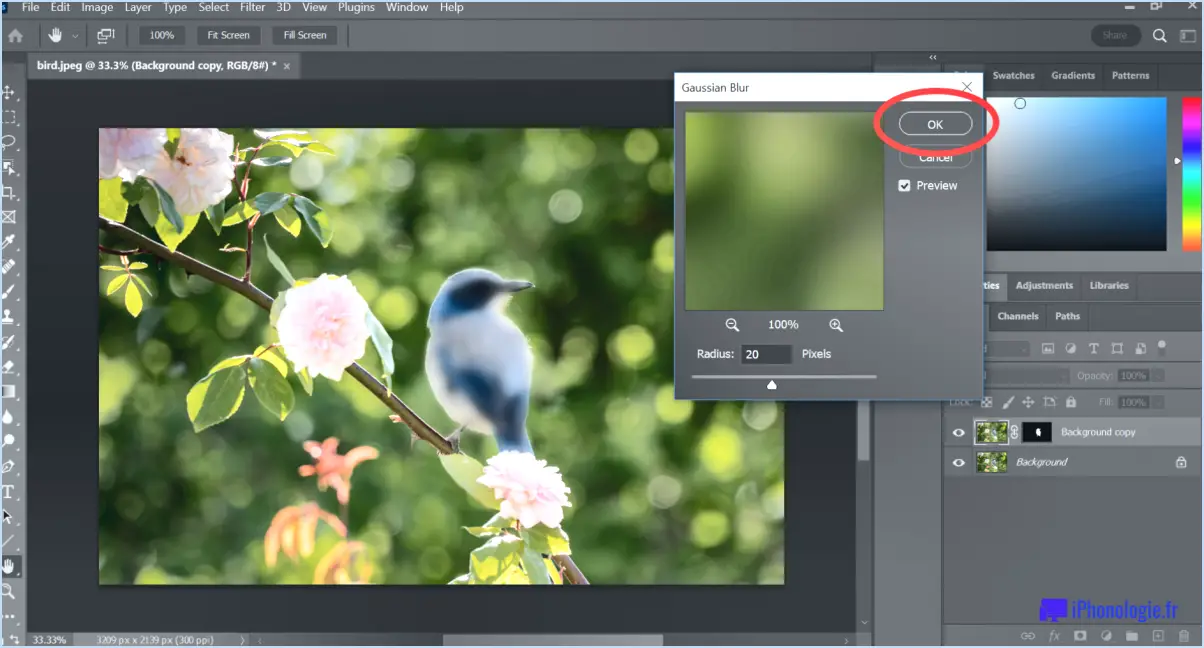Modifier ou mettre à jour les mots de passe enregistrés dans le navigateur edge sous windows 10?
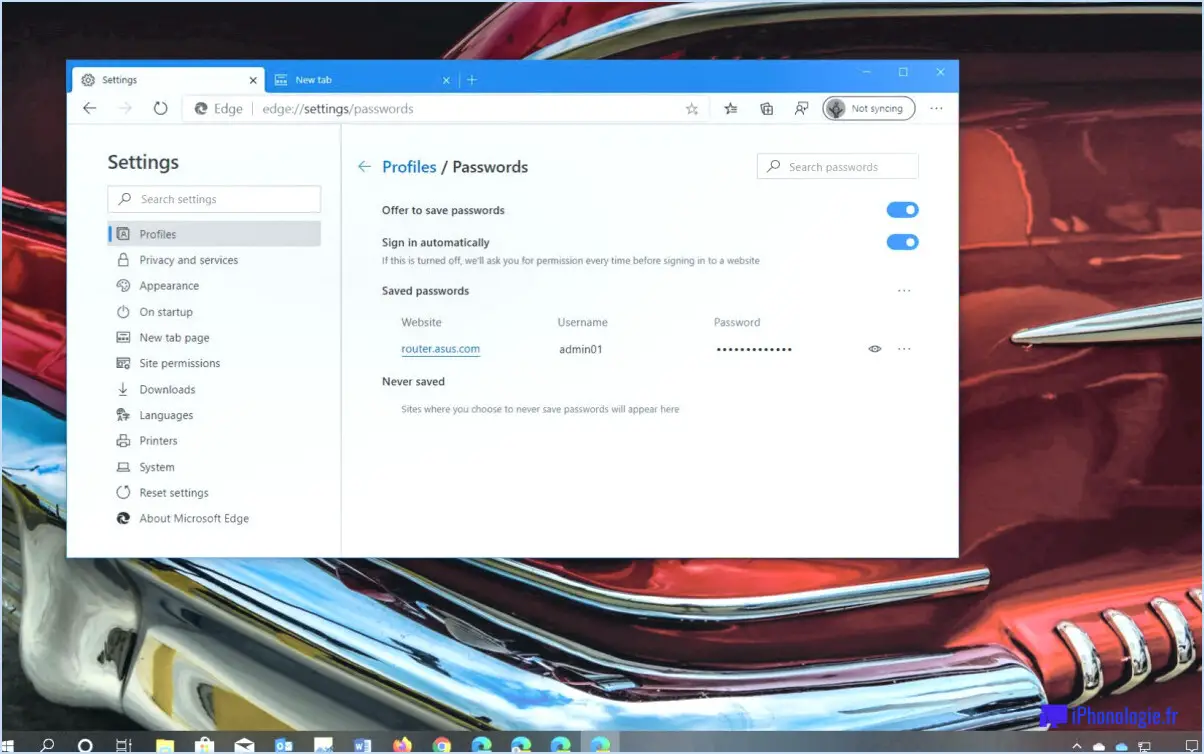
Pour modifier ou mettre à jour les mots de passe enregistrés dans le navigateur Edge sous Windows 10, vous pouvez suivre quelques étapes simples. Veuillez noter que le processus peut varier légèrement en fonction de la version du navigateur Edge que vous utilisez. Voici un guide pour vous aider dans cette démarche :
- Lancez le navigateur Edge sur votre ordinateur Windows 10.
- Cliquez sur le bouton menu à trois points située dans le coin supérieur droit de la fenêtre du navigateur. Un menu déroulant s'ouvre alors.
- Dans le menu déroulant, sélectionnez Paramètres. Un nouvel onglet contenant les paramètres Edge s'ouvre.
- Faites défiler la page des paramètres et cliquez sur Profils. Les profils d'utilisateur associés à votre navigateur Edge s'affichent.
- Sous le menu Profils localisez le profil pour lequel vous souhaitez modifier les mots de passe enregistrés et cliquez sur Gérer.
- Dans les paramètres du profil, faites défiler vers le bas et trouvez la section Mots de passe . Cliquez sur Mots de passe pour afficher la liste de tous les mots de passe enregistrés.
- Pour modifier un mot de passe spécifique, localisez-le dans la liste et cliquez sur le bouton menu à trois points à côté du mot de passe. Sélectionnez ensuite Modifier.
- Une boîte de dialogue apparaît, vous permettant de modifier le nom d'utilisateur et le mot de passe pour ce site particulier. Apportez les modifications nécessaires et cliquez sur Sauvegarder.
- Si vous souhaitez supprimer entièrement un mot de passe enregistré, vous pouvez cliquer sur le bouton menu à trois points à côté du mot de passe et sélectionnez Supprimer.
- Répétez les étapes ci-dessus pour tous les autres mots de passe que vous souhaitez modifier ou mettre à jour.
N'oubliez pas qu'il est toujours recommandé d'utiliser des mots de passe forts et uniques pour vos comptes en ligne afin de renforcer la sécurité. Vous pouvez envisager d'utiliser un gestionnaire de mots de passe fiable qui peut générer et stocker des mots de passe complexes en toute sécurité.
Y a-t-il un gestionnaire de mots de passe dans Edge?
En effet, Edge est doté d'un gestionnaire de mots de passe connu sous le nom de Microsoft Edge Password Manager. Grâce à cette fonctionnalité, vous pouvez stocker vos mots de passe dans un endroit sûr, ce qui vous permet d'y accéder facilement en cas de besoin. Le gestionnaire de mots de passe offre également la possibilité de remplir automatiquement vos identifiants de connexion lorsque vous visitez des sites web, ce qui vous évite de devoir les mémoriser à chaque fois. Cette fonctionnalité simplifie votre expérience de navigation en vous faisant gagner du temps et de l'énergie. En utilisant le gestionnaire de mots de passe Microsoft Edge, vous pouvez renforcer la sécurité de vos comptes en ligne et rationaliser votre processus de connexion.
Dans quel fichier les mots de passe sont-ils stockés dans Windows 10?
Dans Windows 10, les mots de passe ne sont pas stockés localement sur le système d'exploitation. Au lieu de cela, ils sont stockés en toute sécurité dans la base de données coffre-fort du compte Microsoft. Cette approche renforce la sécurité de vos identifiants de connexion en les stockant dans un format crypté et en les associant à votre compte Microsoft. Le coffre-fort du compte Microsoft garantit que vos mots de passe restent protégés et synchronisés sur tous les appareils où vous utilisez le même compte. Ce système constitue un moyen pratique et sûr de gérer vos mots de passe, offrant une expérience unifiée dans tout l'écosystème Windows.
Pourquoi Microsoft Edge n'enregistre-t-il pas mes mots de passe?
Il est possible que Microsoft Edge n'enregistre pas vos mots de passe en raison de ses paramètres par défaut. Cependant, vous pouvez facilement activer l'enregistrement des mots de passe en suivant les étapes suivantes :
- Ouvrez Microsoft Edge.
- Cliquez sur les trois lignes situées dans le coin supérieur gauche de la fenêtre.
- Dans le menu qui s'affiche, sélectionnez "Paramètres".
- Sous la section "Avancé", cliquez sur l'onglet "Mots de passe".
- Dans la section "Stockage des mots de passe", sélectionnez "Enregistrer les mots de passe".
- Saisissez un mot de passe de votre choix et confirmez-le.
- Enfin, cliquez sur "Enregistrer".
En effectuant ces étapes, vous permettrez à Microsoft Edge d'enregistrer vos mots de passe pour une utilisation ultérieure, ce qui vous offrira une expérience de navigation pratique et sécurisée.
Comment modifier Microsoft Edge?
Pour modifier Microsoft Edge, vous pouvez utiliser plusieurs méthodes. Une approche pratique consiste à passer par la barre des tâches de Windows 10. Il vous suffit de cliquer avec le bouton droit de la souris sur l'icône Microsoft Edge située dans la barre des tâches pour faire apparaître un menu. À partir de là, sélectionnez l'option intitulée "Modifier" pour commencer à éditer.
Une autre façon d'accéder à Microsoft Edge consiste à cliquer sur le bouton Démarrer de votre bureau Windows 10. Dans la barre de recherche, tapez "ms edge" et attendez que les résultats s'affichent. Choisissez Microsoft Edge parmi les options affichées, et le navigateur s'ouvrira pour que vous puissiez commencer à éditer.
En outre, vous pouvez explorer les options d'édition à partir du menu "Affichage". Localisez le menu en haut de la fenêtre Microsoft Edge, et cliquez dessus pour faire apparaître une liste déroulante des fonctions d'édition disponibles.
N'oubliez pas d'enregistrer vos modifications une fois que vous les avez terminées afin de vous assurer qu'elles sont bien appliquées.
Où puis-je trouver mes mots de passe stockés sur mon ordinateur?
Les mots de passe stockés sur un ordinateur se trouvent généralement dans le navigateur de l'utilisateur ou dans d'autres applications Web. Voici quelques emplacements courants où vous pouvez trouver vos mots de passe stockés :
- Gestionnaire de mots de passe du navigateur: La plupart des navigateurs web, tels que Chrome, Firefox et Safari, intègrent des gestionnaires de mots de passe. Recherchez le menu des paramètres ou des préférences de votre navigateur et naviguez jusqu'à la section relative aux mots de passe. Vous devriez y trouver une liste de vos mots de passe enregistrés.
- Outils de gestion des données d'identification: Certains systèmes d'exploitation, comme Windows et macOS, proposent des outils de gestion des informations d'identification. Sous Windows, vous pouvez accéder aux mots de passe stockés via le gestionnaire de justificatifs. Sous macOS, vous pouvez les trouver dans l'utilitaire d'accès au trousseau.
- Gestionnaires de mots de passe tiers: Si vous utilisez un gestionnaire de mots de passe dédié comme LastPass, Dashlane ou KeePass, les mots de passe stockés seront disponibles dans l'application concernée. Ouvrez le gestionnaire de mots de passe et recherchez le coffre-fort ou la liste des mots de passe.
N'oubliez pas de donner la priorité à la sécurité de vos mots de passe en utilisant des mots de passe forts et uniques et en activant l'authentification à deux facteurs chaque fois que cela est possible.
Comment activer le remplissage automatique dans Microsoft Edge?
Pour activer le remplissage automatique dans Microsoft Edge, suivez ces étapes simples :
- Ouvrez le navigateur Microsoft Edge.
- Cliquez sur "Outils" dans le coin supérieur droit de la fenêtre.
- Sélectionnez "Options" dans le menu déroulant.
- Dans la barre latérale gauche, choisissez "Avancé".
- Faites défiler vers le bas et cliquez sur "Sécurité et confidentialité".
- Recherchez la section "Autofill".
- Deux options s'offrent à vous :
a. Basculez l'interrupteur sur "On" pour permettre à Microsoft Edge de remplir automatiquement les données de votre formulaire web.
b. Si vous préférez saisir les données manuellement, laissez le commutateur en position "Off".
Et voilà ! Vous avez réussi à activer le remplissage automatique dans Microsoft Edge. Désormais, le navigateur se souviendra et remplira les données de votre formulaire web pour une expérience de navigation plus fluide.
Pourquoi mon ordinateur ne mémorise-t-il pas mes mots de passe?
Plusieurs raisons peuvent expliquer pourquoi votre ordinateur ne mémorise pas vos mots de passe. Tout d'abord, il est possible que vous ayez oublié votre mot de passe. Si vous avez du mal à vous connecter, essayez de réinitialiser votre mot de passe en saisissant votre ancien mot de passe suivi du nouveau. Si cela ne résout pas le problème, il est peut-être temps de créer un nouveau mot de passe. En outre, les paramètres de sécurité de votre ordinateur peuvent l'empêcher de mémoriser les mots de passe. Vérifiez vos paramètres de sécurité pour vous assurer que la sauvegarde des mots de passe est activée. Enfin, si vous utilisez un navigateur, l'effacement du cache et des cookies peut aider à résoudre le problème.